有料の動画編集ソフトおすすめランキングベスト10
Oct 09, 2025 • カテゴリ: 動画編集の基本とコツ
有料動画編集ソフトを使ってプロが作ったような動画を作ってみたいけれど、機能やその使い方をはじめとして、対応しているパソコンのOSなども分からない場合があるでしょう。そういった方たちの為に、今回はおすすめの有料動画編集ソフト10選を紹介していきたいと思います。
Part1.有料動画編集ソフトの最強おすすめ人気ランキング10選
おススメソフト1Wondershare Filmora
Wondershare Filmoraは初心者の方でも簡単に見栄えのある動画を作成出来るソフトです。
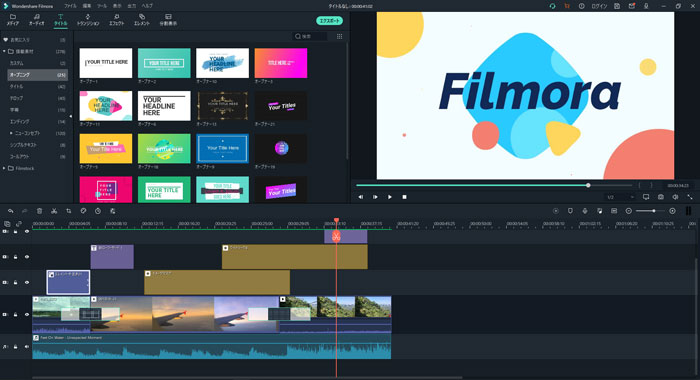
豊富な素材
メリットとして、豊富なテンプレートやBGM素材があるので編集がしやすいと思います。
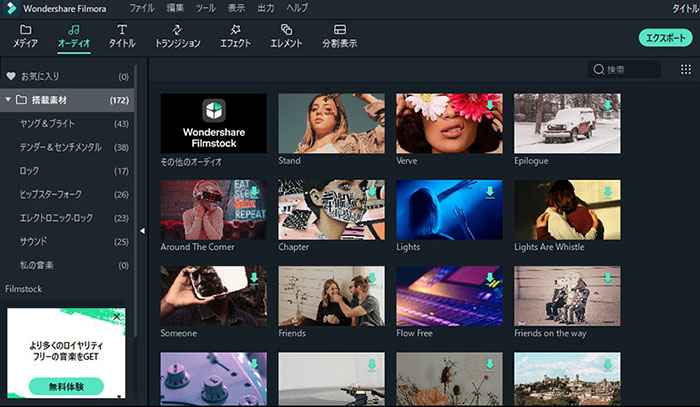
直観的な操作性
また、動画のトリミング機能や動画自体の音声、BGMの音量調整をするミキサー機能などのボタンが編集画面を見た時に分かるようになっています。その為、どこにどのような機能があるか分からなくなったり、動画編集が進まなくなったりすることがありません。
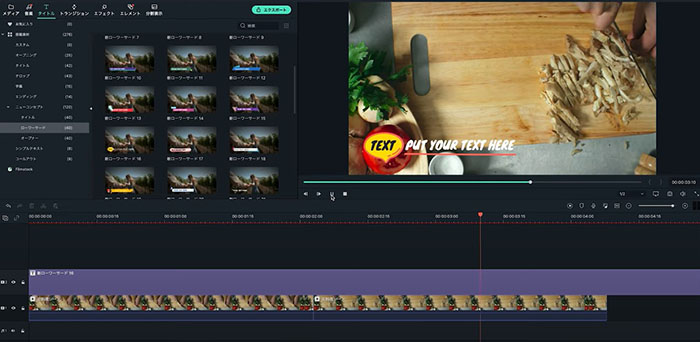
対応環境は、WindowsとMacに対応しています。永久ライセンスの値段も約8000円と、動画編集ソフトの中でも有料でありながらお手頃価格です。無料体験版があるので、一度試してみてください。
使いやすい動画編集ソフトWondershare Filmoraの主な特徴
- ・キーフレーム、モーショントラッキング、
オーディオダッキング、カラーマッチなどの新機能 - ・多種形式の動画・写真の入力・編集に対応
- ・簡単な操作で初心者にやさしい
- ・動画トリミング、クロップ、BGM追加など
基本編集機能から高度編集機能まで完備 - ・3000以上の多種多様なフィルター、タイトル、
トランジションを利用できる - ・PIPやクロマキーなど高度な編集機能で個性的な動画作成
- ・PCへの保存、YouTubeへの共有やDVDへの出力
- ・4Kなど高画質な動画制作が可能
- ・対応OS:Windows 7/8/8.1/10、
macOS v11 (Big Sur)/10.15/10.14/10.13/10.12
関連記事:Wondershare Filmoraを使って動画を編集する方法>>
おススメソフト2PowerDirector
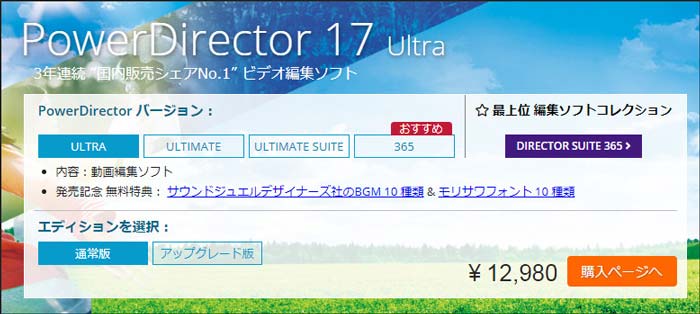
創造性を発揮出来るので、動画編集初心者の方並びに慣れている方にも対応しているソフトです。クリエイティブツールに向かって、ビデオをドラッグアンドドロップするだけで見栄えのある動画を作れます。 ビデオ編集ソフトとして13000円は少し高価ですが、有料ならではの機能性や操作性は信頼できます。対応環境はWindowsのみです。
おススメソフト3Vegas Pro
この動画作成ソフトは、有料ならではのエフェクトやタイトルを追加出来ます。高性能ツールによって動画を簡単にトリミング出来るほか、サイズ変更や整列ガイドによって動画を修正できます。 値段は少し高価ですが、コマ撮りアニメーションや画面分割ツールなど様々なクリエイティブツールが用意されていて、対応環境はWindowsのみに対応しています。
おススメソフト4MovieStudio
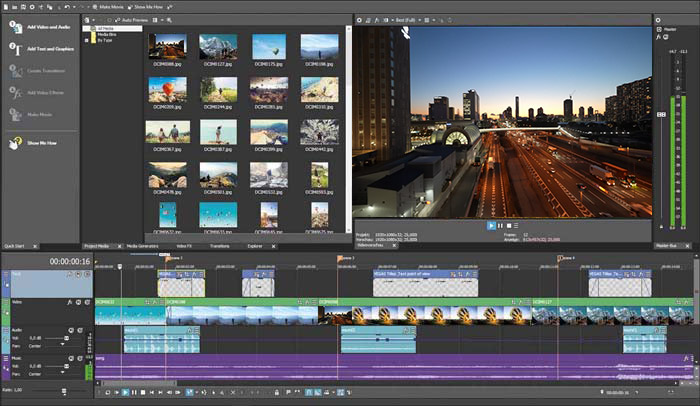
ピクチャーインピクチャーの機能があり、画面上で大きさの調節や位置の調節が行えるソフトです。クロップも画面上で調節出来るので画面分割も簡単です。 値段は約6900円とお手頃価格で、紹介した機能以外にもクイックスタートウィンドウ、分割した映像の再結合などがあります。ビデオ作成ソフトとして有料ですが、充実の機能を搭載しているのでおすすめです。対応環境はWindowsのみです。
おススメソフト5PhotoCinema

3つの編集モードが搭載されているので、好きなものを選択出来る有料の動画編集ソフトです。 おまかせモードは音楽と動きのエフェクトを選んで、写真や動画を取り込むだけでひとつの動画を作れます。じぶんでモードは細かく設定しながら作るので、こだわりのある方におすすめのモードです。シナリオモードはストーリー仕立てのテンプレートで動画を作れます。 値段は約16000円と高価ですが、簡単に編集出来るモードが搭載されていて対応環境はWindowsとMacに対応しています。
おススメソフト6Adobe premiere
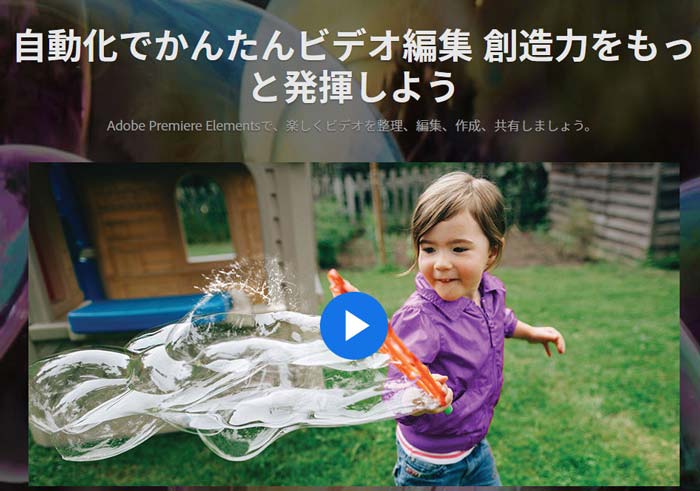
起動するだけで作品を自動生成する新機能が追加されており、編集作業をソフトがサポートしてくれるので初心者の方にも編集しやすいと思います。 値段は24800円と高価なものの、Adobeの高度な編集機能に加えてサポート機能まで搭載されているので、値段以上の価値はあると思います。対応環境はWindowsとMacに対応しています。
おススメソフト7Final cut pro
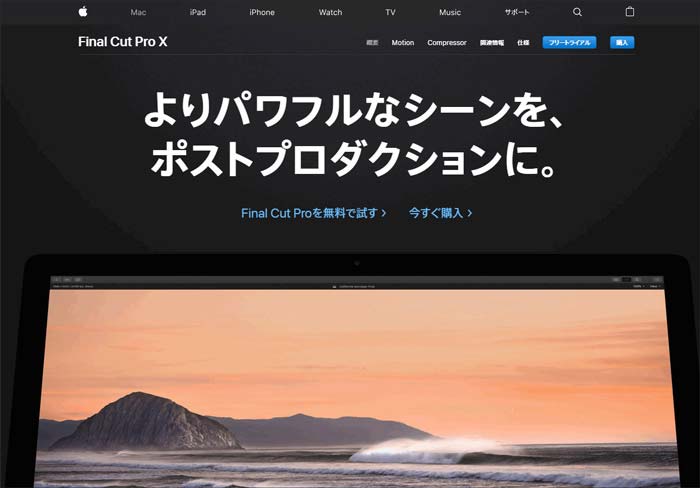
編集・オーディオ・モーショングラフィックスや360°ビデオの編集とVRヘッドセットでの再生、高度なカラーグレーディングとビデオのノイズリダクションなどの新機能が搭載されていて、編集を効率よく行えるソフトです。 値段は34800円と高価ですが、プロと同じクオリティーの動画編集がしたいという方にはおすすめのソフトで、対応環境はMacのみに対応しています。
おススメソフト8Movie Pro MX

様々な映像出力に対応していて、ソフトに搭載されたエフェクトを駆使することによって、躍動感溢れる映像作品を作れるソフトです。 値段は約17000円と高価ですが、解説DVDも付いていて初心者の方にも使いやすいソフトなので損はないかと思います。対応環境はWindowsのみです。
おススメソフト9Adobe Premiere Rush
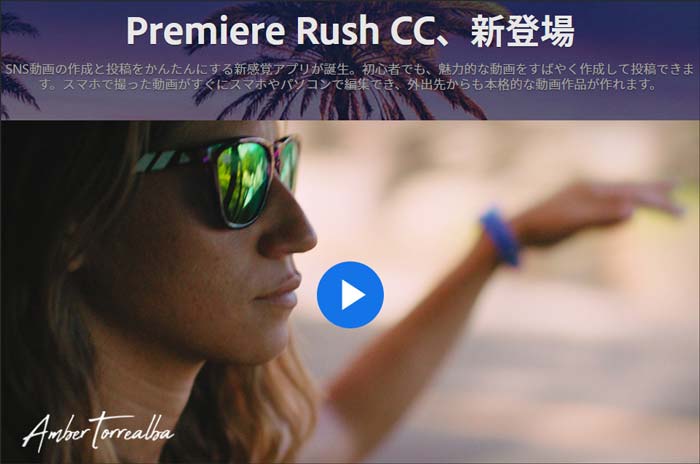
iOS版もあるのでiPhoneで撮影した映像をすぐに編集出来るソフトです。プロがデザインしたモーショングラフィクステンプレートが多数搭載されているので、躍動感溢れる映像を外出先で作れます。 値段は月額980円と機能の割にお得で、対応環境はWindows10の日本語版がv1709以降、Macの日本語版が10.13以降に対応しています。
関連記事:【初心者必見!】Windows10で簡単に動画を編集する方法は?>>
Part2.有料動画編集ソフト選びに大切なこと
動画編集ソフトを選ぶポイントは、対応環境と操作性が一番重要ではないかと思います。なぜなら、自分が使いやすければ値を張らなくてもいいソフトに出会えるからです。その中でも編集からアップロードまでをカバーでき、ユーザーを選ばないという点でWondershare Filmoraがおすすめです。
Wondershare Filmoraの動画編集テクニックをご紹介
サポート
製品に関するご意見・ご質問・ご要望はお気軽に こちらまでお問い合わせください。 >>


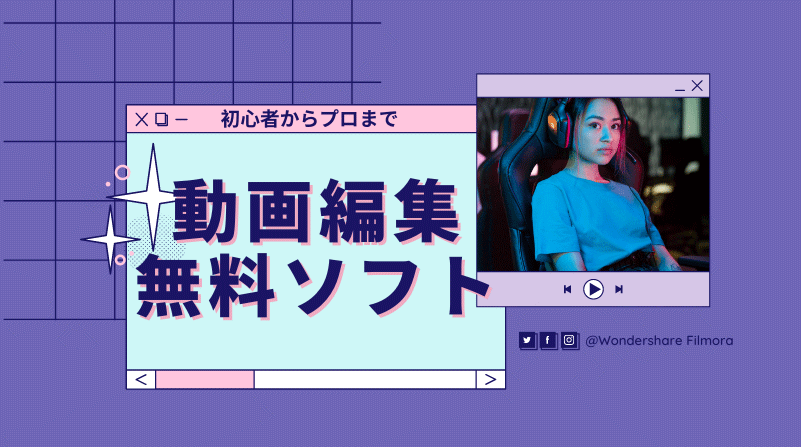



役に立ちましたか?コメントしましょう!